有的时候我们为了特殊的需要将文件的部分文档隐藏起来,但我们又想打印的时候能够打印,怎么办呢?具体步骤请看下文吧。
1.首先我们看一下Word怎么操作。打开word文件,在”文件“菜单下选择”打印“命令。快捷键ctrl+P
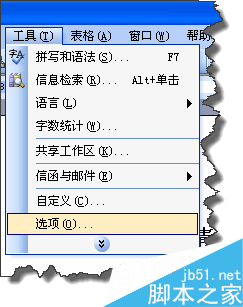
2.在”打印“窗口中点击”选项“按钮。如图所示。
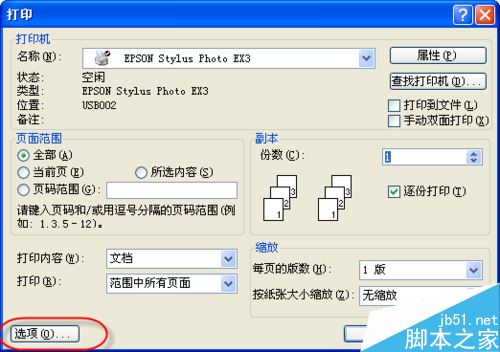
3.在”打印文档的附加信息”下勾选“隐藏文字”。最后点击“确定”按钮就可以。
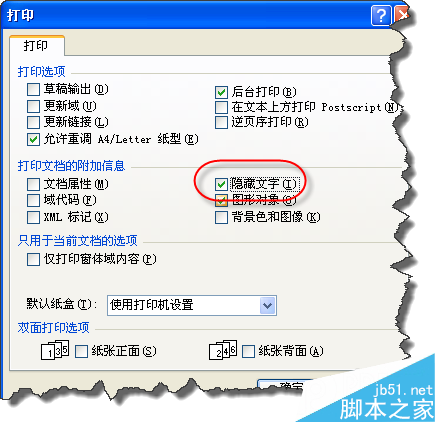
4.当然你也可以在“工具”菜单下的“选项”,修改这一设置。
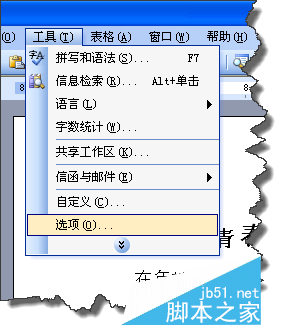
5.在“选项”窗口中,在”打印文档的附加信息”下勾选“隐藏文字”。最后点击“确定”按钮就可以。
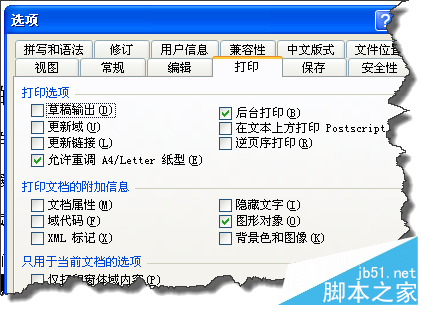
6.下面我们看看WPS怎么操作的。其实WPS的操作跟Word没有什么区别,同样的可以打印对话框中可以设置。
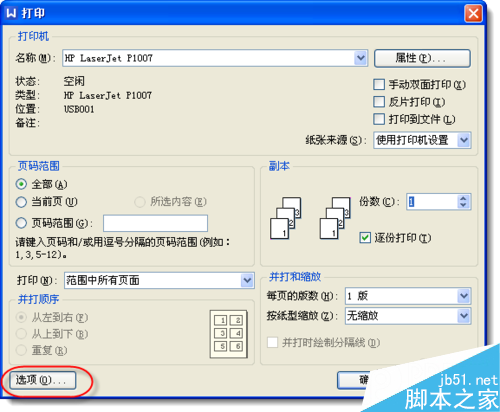
以上内容就是脚本之家小编给大家介绍的word和wps中打印隐藏文本的方法,希望大家喜欢。欲了解更多内容请持续关注脚本之家网站,该站每天都有新的内容更新。